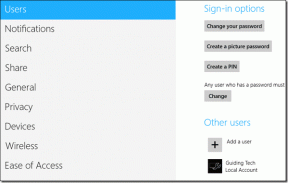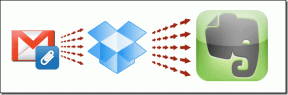Korábban letöltött alkalmazások megtekintése és kezelése Androidon és iPhone-on
Vegyes Cikkek / / April 04, 2023
A Google Play Store és az Apple App Store minden olyan alkalmazást vagy játékot rögzít, amelyet letölt az eszközére. Ezt a listát különféle okokból érheti el. Úgy tűnik, nem emlékszik egy korábban törölt alkalmazás vagy játék nevére. Vagy talán most kapott egy új készüléket és szeretné újra letölteni az összes alkalmazását és játékát.

Bármi legyen is az oka, az alkalmazásletöltési előzmények elérése egyszerű feladat Androidon és iPhone-on. Ez a bejegyzés bemutatja, hogyan tekintheti meg és kezelheti a korábban letöltött alkalmazásokat Androidon és iPhone-on. Szóval, kezdjük.
Az alkalmazásletöltési előzmények megtekintése Androidon
Google Play Áruház megkönnyíti az alkalmazásletöltési előzmények elérését Android rendszeren. A következő lépésekkel megtekintheti a Google-fiókjával letöltött alkalmazások és játékok teljes listáját.
1. lépés: Nyissa meg a Google Play Áruházat Android-eszközén.
2. lépés: Koppintson a profil ikonra a jobb felső sarokban, és válassza az „Alkalmazások és eszközök kezelése” lehetőséget.


3. lépés: Váltson a Kezelés lapra. A Telepítve alatt megjelenik a telefonon lévő alkalmazások listája.


4. lépés: Érintse meg a Telepítve lehetőséget, és válassza a Nincs telepítve lehetőséget, hogy megtekinthesse azon alkalmazások listáját, amelyek már nincsenek a telefonon. Ez a lista tartalmazza azokat az alkalmazásokat vagy játékokat, amelyeket ugyanazt a Google-fiókot használó más eszközökre töltött le.


Ha már régóta Android-felhasználó, akkor az alkalmazások és játékok hosszú letöltési előzményei lehetnek. Ha csak a Play Áruházban vásárolt alkalmazásaid és előfizetéseid listáját szeretnéd megtekinteni, akkor inkább kövesse ezeket a lépéseket.
1. lépés: Nyissa meg a Play Áruházat a telefonján. Koppints a profilod ikonjára a jobb felső sarokban, és válaszd a Fizetések és előfizetések lehetőséget.


2. lépés: Érintse meg a Költségkeret és előzmények elemet az összes megvásárolt alkalmazás és játék megtekintéséhez.


Alkalmazások eltávolítása a letöltési előzményekből Androidon
A Google Play Áruházban alkalmazásokat és játékokat távolíthat el letöltési előzményei közül. Ez akkor hasznos, ha el szeretné kerülni, hogy bizonyos alkalmazások megjelenjenek a listán. Íme a lépések, amelyekkel ugyanezt megteheti.
1. lépés: Nyissa meg a Play Áruházat, és érintse meg profilja ikonját a jobb felső sarokban.

2. lépés: Válassza az „Alkalmazások és eszközök kezelése” lehetőséget.

3. lépés: A Kezelés lapon érintse meg a Telepítve elemet, és válassza a Nincs telepítve lehetőséget.


4. lépés: Jelölje ki az eltávolítani kívánt alkalmazásokat a listából a jelölőnégyzetek segítségével, majd koppintson az Eltávolítás ikonra a jobb felső sarokban.

5. lépés: A megerősítéshez válassza az Eltávolítás lehetőséget.

A kiválasztott alkalmazások többé nem jelennek meg a letöltési előzmények között, de később bármikor újra letöltheti ezeket az alkalmazásokat és játékokat.
Az alkalmazásletöltési előzmények megtekintése iPhone-on
Az alkalmazásletöltési előzmények lekérése iOS rendszeren nem túl nehéz. Az alábbi lépéseket iPhone és iPad készülékén is használhatja.
1. lépés: Nyissa meg az App Store-t iPhone-ján.
2. lépés: Érintse meg a profil ikonját a jobb felső sarokban.

3. lépés: A Fiók oldalon érintse meg a Megvásárolt elemet.

4. lépés: Alkalmazásának letöltési előzményeit és dátumait az Összes lapon találja. A felső keresősáv segítségével megkeresheti egy adott alkalmazás vásárlási dátumát.


A „Nincs ezen az iPhone-on” lapon megjelenik azon alkalmazások listája, amelyek jelenleg nincsenek telepítve az eszközére. Ez magában foglalja az ugyanazt a fiókot használó más eszközökre letöltött alkalmazásokat.
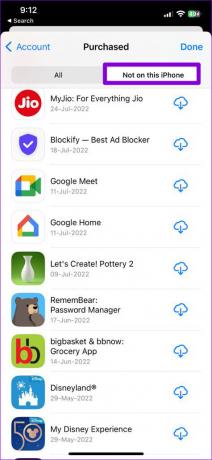
Alkalmazások elrejtése vagy elrejtése a vásárlási előzményekből az iPhone készüléken
Ha nem szeretné, hogy bizonyos alkalmazások megjelenjenek iPhone-ján az alkalmazásletöltési előzmények között, egyszerűen elrejtheti őket. Ezt akkor érdemes megtenni, ha gyakran megosztja eszközét gyermekeivel vagy más családtagjaival. Íme, hogyan kell csinálni.
1. lépés: Nyomja meg hosszan az App Store ikont, és válassza ki a Megvásárolt elemet a megjelenő menüből. Ez közvetlenül az App Store Vásárolt oldalára viszi.


2. lépés: Görgessen lefelé, vagy használja a keresősávot az elrejteni kívánt alkalmazás megkereséséhez. Húzza balra az alkalmazás nevét, és koppintson az Elrejtés elemre.


4. lépés: Végül érintse meg a Kész elemet a jobb felső sarokban.

Ha véletlenül alkalmazás vagy játék elrejtése a letöltési előzményekből, így jelenítheti meg a rejtést.
1. lépés: Nyissa meg az App Store-t, és érintse meg profilja ikonját a jobb felső sarokban.

2. lépés: A Fiók oldalon koppintson a nevére a tetején. Ezután igazolja személyazonosságát Face ID, Touch ID vagy jelkód segítségével.

3. lépés: Görgessen le a Letöltések és vásárlások részhez, és érintse meg a Rejtett vásárlások elemet.

4. lépés: A rejtett alkalmazás melletti Elrejtés gombbal jelenítheti meg azt.

Alkalmazásletöltési előzmények kezelése
Mivel rengeteg alkalmazás és játék érhető el a telefonhoz, szinte lehetetlen nyomon követni mindent, amit letöltött. Az alkalmazásletöltési előzmények megkeresése és kezelése meglehetősen egyszerű, akár Android, akár iPhone készülékről.
Utolsó frissítés: 2022. december 12
A fenti cikk olyan társult linkeket tartalmazhat, amelyek segítenek a Guiding Tech támogatásában. Ez azonban nem befolyásolja szerkesztői integritásunkat. A tartalom elfogulatlan és hiteles marad.
Írta
Pankil Shah
Pankil építőmérnök, aki íróként indult az EOTO.technél. Nemrég csatlakozott a Guiding Tech-hez szabadúszó íróként, hogy útmutatásokkal, magyarázókkal, vásárlási útmutatókkal, tippekkel és trükkökkel foglalkozzon Androidra, iOS-re, Windowsra és webre.